Преузимање власништва над датотеком или фасциклом веома је важно када желите замијенити или уредити системске мапе или датотеке. Иако постоје многи начини да преузмете власништво над датотекама, како не желите да се власништво над датотеком или мапом преузме кликом?
У овом водичу ћу се фокусирати на најједноставнији начин помоћу којег можете лако преузети власништво над датотекама у Виндовсу 7. \ т

Преузми власништво над датотеком или мапом у оперативном систему Виндовс 7
У овом методу, ми ћемо спојити датотеку регистра са Виндовс регистром да бисмо добили опцију под називом “Таке Овнерсхип” у контекстном менију (мени десним кликом), а затим десним кликом на датотеку коју желимо преузети у власништво.
Ево како да додате ставку Преузми власништво у мени десног клика
Корак 1: Преузмите овде датотеку Овнерсхип.зип.
Корак 2: Извуците РАР датотеку на радну површину или било коју мапу да бисте добили датотеку под називом “ Овнерсхип.рег ”. Имајте на уму да ако желите да видите екстензију ".рег", морате је укључити у " Фолдер Оптионс ", али то није потребно.
Корак 3: Кликните десним тастером миша на датотеку Овнерсхип.рег и изаберите опцију Мерге .
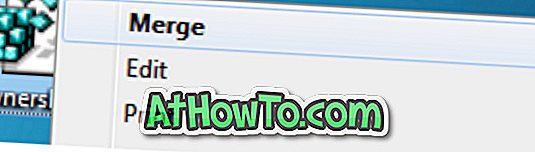
Корак 4: Кликните на “ Иес ” за Усер Аццоунт Промпт (УАЦ), а затим поново кликните “ Иес ” ( Да) на поп уп Регистри Едитор и кликните “ ОК ” када добијете успешну поруку.
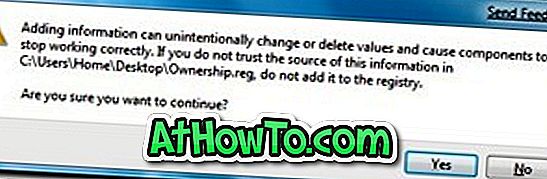
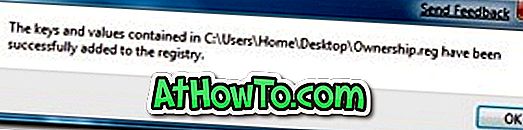
Сада би требало да добијете опцију преузимања власништва када кликнете десним тастером миша на датотеку или фасциклу.
Да бисте преузели власништво над датотеком или фасциклом
Корак 1: Сада ћете видети нову опцију под именом Таке Овнерсхип када кликнете десним тастером миша на датотеку или фасциклу.
Корак 2: Кликните десним тастером миша на фолдер / датотеку за коју желите да преузмете власништво и изаберите опцију Преузми власништво да бисте преузели власништво над датотеком или фасциклом.













